Die anpassbaren PDF-Berichtsvorlagen von WooRank stehen allen Premium-Mitgliedern zur Verfügung. Um auf Ihren Vorlageneditor zuzugreifen, melden Sie sich einfach an und klicken dann auf das Bedienpanel-Symbol in der oberen rechten Ecke des Bildschirms:

Klicken Sie dann einfach auf „PDF-Vorlagen“:

PDF-Vorlagen sind in allen 6 Sprachen verfügbar, die WooRank unterstützt:
- Englisch
- Französisch
- Spanisch
- Niederländisch
- Portugiesisch
- Deutsch
Jede Sprache erhält ihre eigene PDF-Vorlage. Also haben Änderungen, die Sie in Englisch vornehmen, keine Auswirkungen auf Ihre PDF-Vorlage in Französisch, Spanisch oder in einer anderen Sprache.
Klicken Sie einfach auf die Option Sprache im PDF-Vorlageneditor, um Vorlagen in dieser Sprache zu bearbeiten:
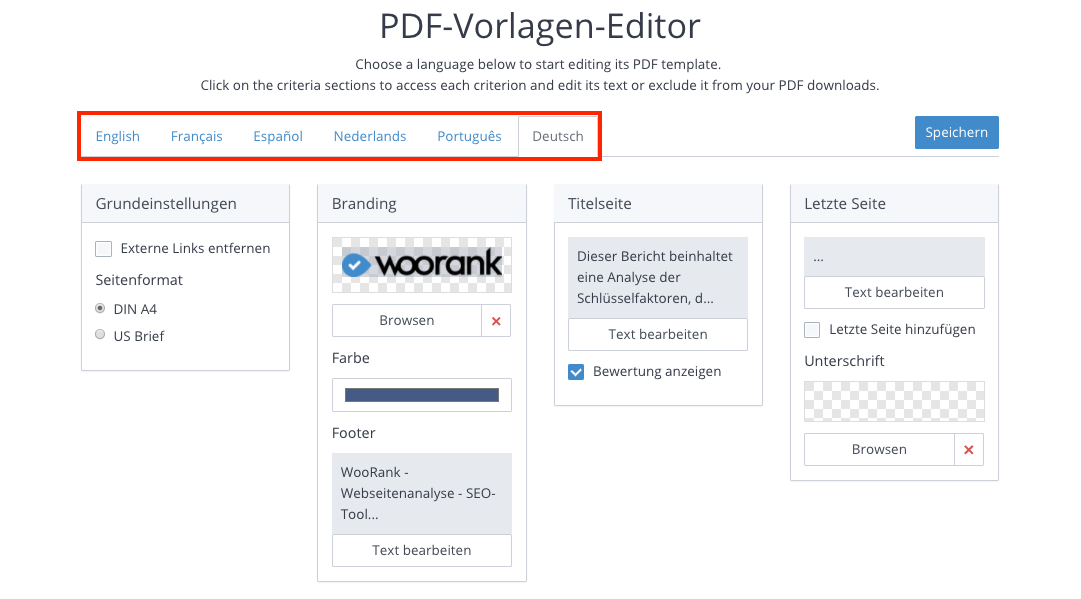
Hinweis: Die Änderung der Sprache Ihrer Vorlage ändert nicht die Sprache des Vorlageneditors. Diese hängt von der Sprache Ihres WooRank-Kontos ab.
Vom Vorlageneditor aus können Sie alle Aspekte Ihrer Berichtsvorlage anpassen.
Die Anpassungsoptionen umfassen:
- Deckseiten, Logos, Farben und weitere Brandingelemente
- SEO-Score und Projectskriterien
- Daten des Keyword Tools
- Google Suchkonsole und Google Analytics Daten
Standardmäßig sind alle Kriterien in Ihrer PDF-Vorlage enthalten. Um etwas aus Ihrem Bericht zu entfernen, klicken Sie auf den Bereich des Kriteriums und entfernen Sie das Kreuz im zugehörigen Kästchen links:
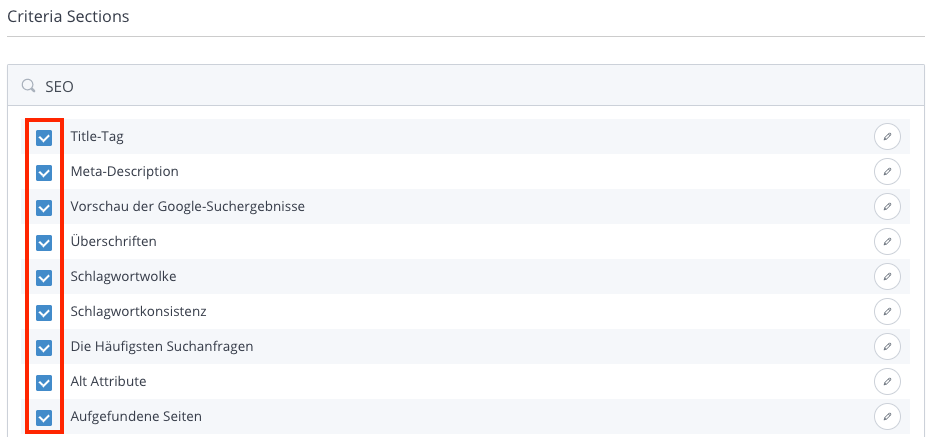
Klicken Sie auf das Bleistiftsymbol auf der rechten Seite, um den Text zu bearbeiten, der zu dem Kriterium in Ihrem Bericht angezeigt wird.

Im Texteditor passen Sie Ihren Berichtstext an, damit er spezielle Hinweise oder Erkenntnisse enthält. Hyperlinks, die hier hinzugefügt werden, sind im PDF anklickbar.
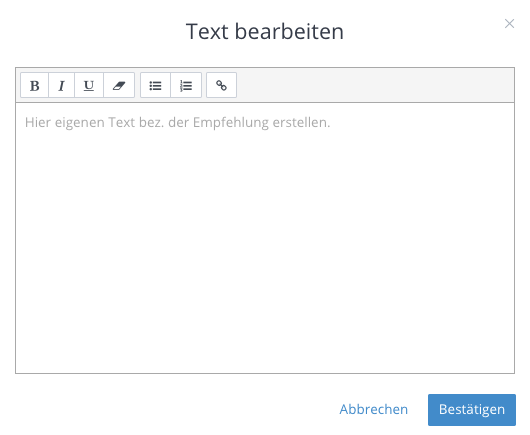
Sobald Sie mit der Anpassung Ihrer Vorlage fertig sind, klicken Sie die Schaltfläche Speichern oben im Vorlageneditor:
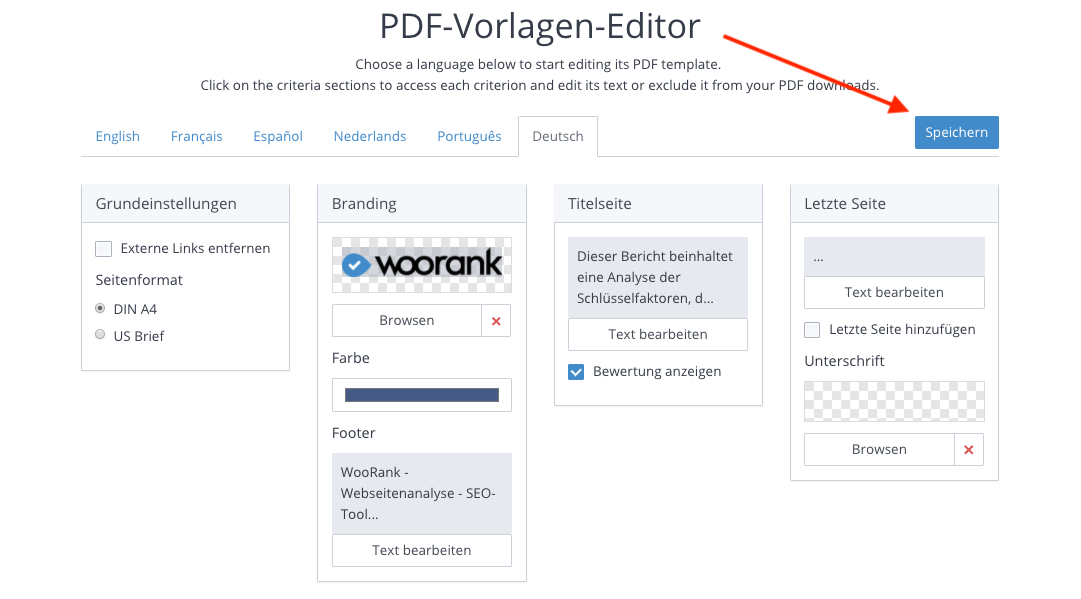
Um einen Bericht für eine Webseite herunterzuladen, klicken Sie entweder auf die Schaltfläche „PDF herunterladen“ oder auf die Schaltfläche „Folien herunterladen“ im Bericht der Seite oder dem erweiterten Bericht.
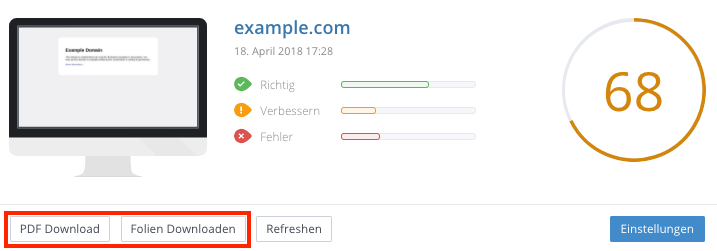
Sobald Sie Ihre erste PDF-Vorlage erstellt haben, ist es Zeit, Ihren Bericht zu einem Project upzugraden.